Merhaba arkadaşlar, nasılsınız? Bu eğitimde nasıl yapabileceğimizi göreceğiz. Amazon hizmetini, özellikle Amazon S3'ü kullanarak videoları web sitemizde barındırın.
Video öğretici
Kanalıma abone ol:
Bu öğreticiyi takip etmek için neye ihtiyacımız olacak?
- Amazon'un AWS'si
- S3 Medya Ustası buradan indirebileceğiniz ücretsiz premium alan ya da yapabilirsin buradan 107 dolara satın alın.
Son Sonuç
Bu örnekte görebileceğiniz gibi, Amazon S3'te barındırılan bir videomuz var ve YouTube veya Vimeo markalarının olmadığını ve bunun Amazon'un kendi servisini kullandığım için olduğunu görebilirsiniz. Bu ekran görüntüsünde neyin mükemmel çalıştığını görebilirsiniz.
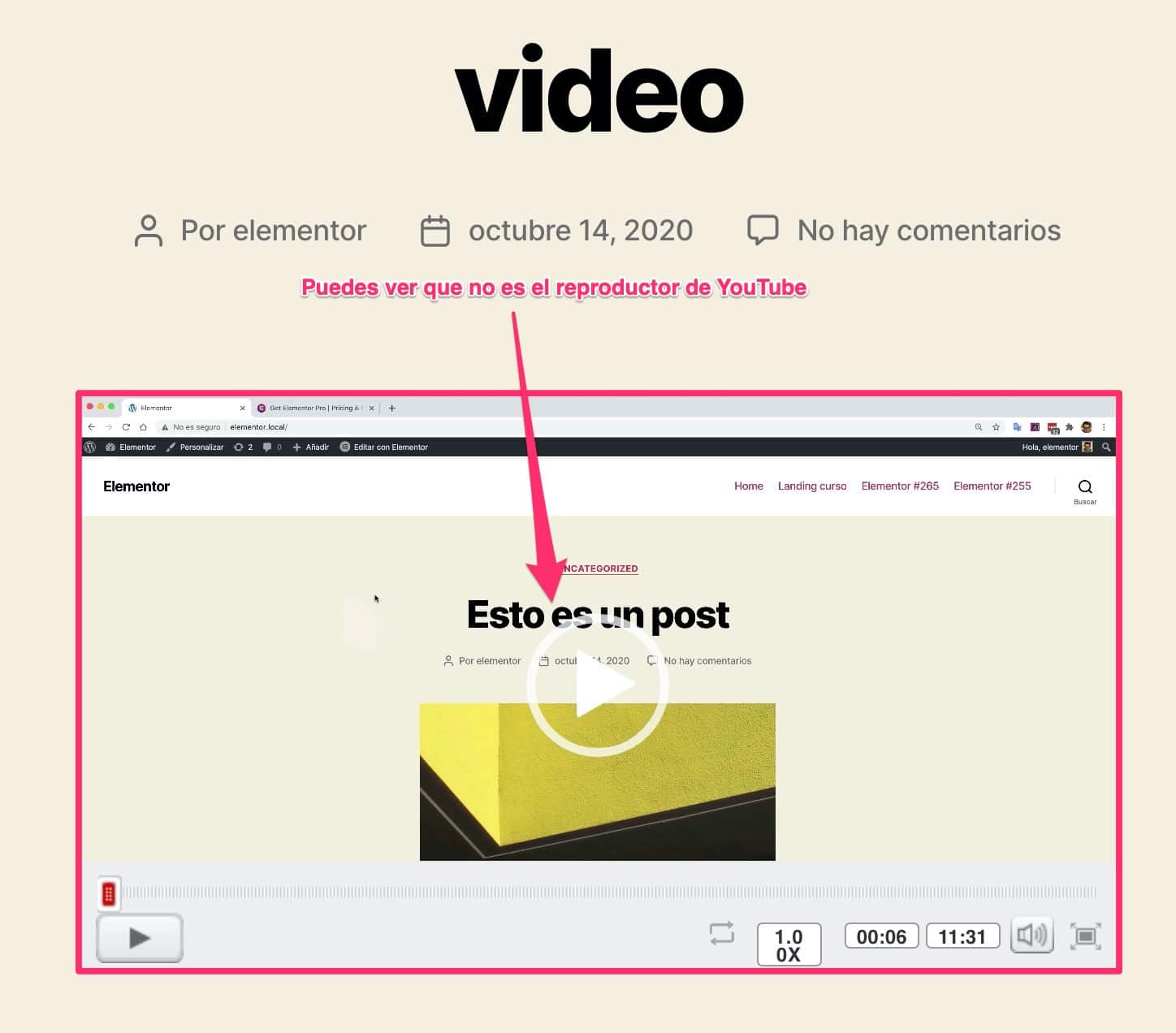
Bir video ile yapılabilecek her şeyi yapabilirim.
Amazon ile yapmanın lütfu, kendi videolarınızla çevrimiçi bir okula sahip olmak istiyorsanız, onları gizleyebilirsiniz. Öte yandan, YouTube'da varsa, web sitenizde gizleyemezsiniz.
İnsanlar onları görebilecek çünkü YouTube'da gizlenmiş olsa bile URL'yi görebilecek ve videoya girebilecekler.
Ayrıca özel bir kursun videolarını YouTube'da barındırmak çok profesyonel bir şey değil.
Başka bir seçenek de onları Vimeo'da barındırmak. Bu seçeneği seviyorum ve aslında kendim kullanıyorum.
Vimeo ile ilgili tek sorun, bant genişliği tüketimini aşarsanız maliyetin çok yüksek olmasıdır.
Bunun yerine, Amazon, ilk yılın tamamen ücretsiz olması avantajına sahiptir çoğu kullanımda buna değer ücretsiz bir katmana sahip olduğundan.
Amazon S3'ün ücretsiz katmanının yanı sıra, fiyat açısından hala çok daha rekabetçi. Vimeo'dan çok daha ucuz.
1. Kurulum S3 Media Master
Yapmanız gereken ilk şey, eklentinin zaten kurulu olmasıdır. Benim durumumda zaten var.

Kurulduktan sonra Ayarlar »S3 media master'a gidiyoruz:
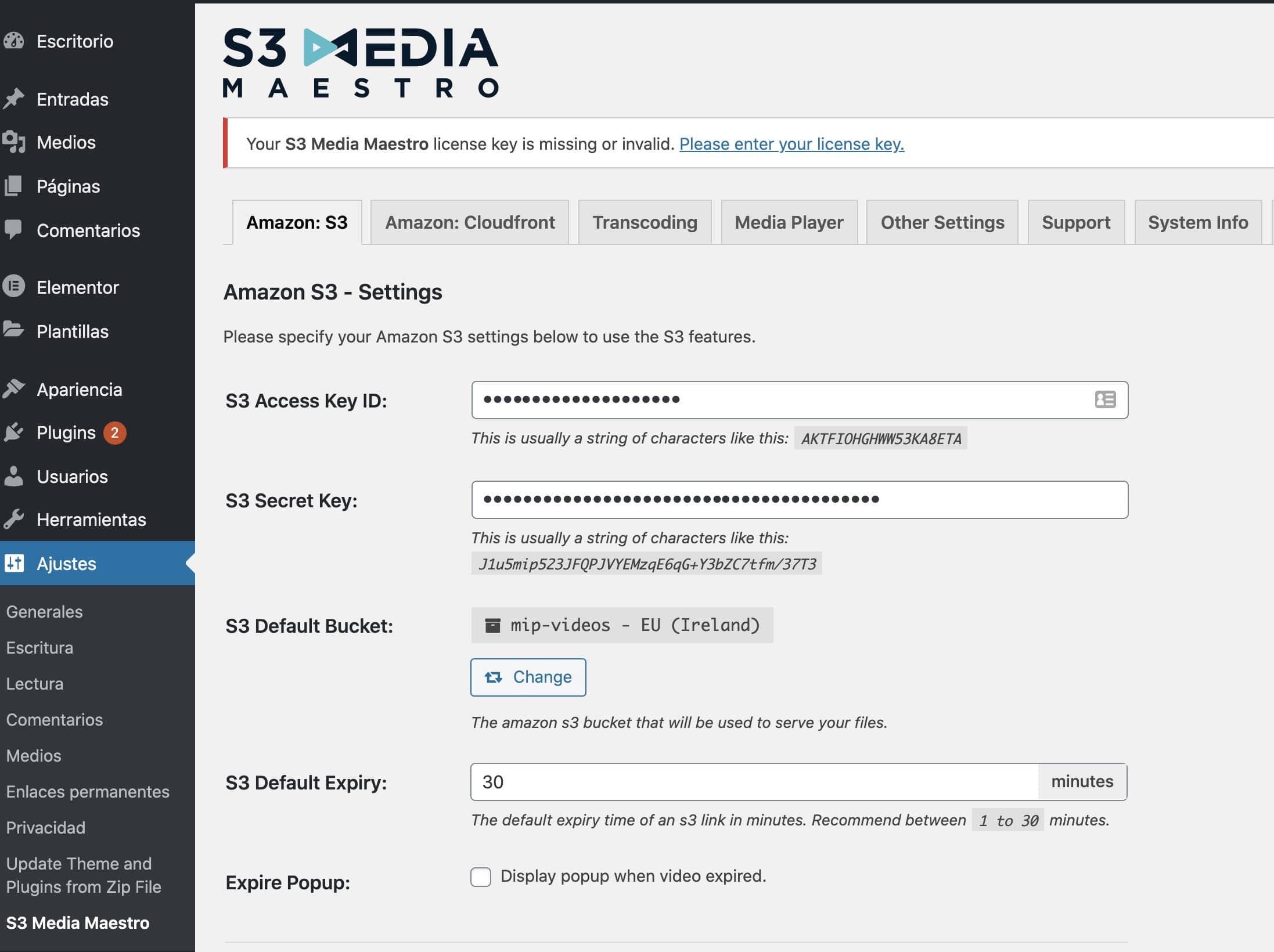
ve burada Erişim Anahtarını Amazon Gizli Anahtarını eklemeliyiz.
Nasıl elde ederiz? Sahip olmanız gereken ilk şey bir Amazon AWS hesabıdır.
Kaydolmak tamamen ücretsizdir ve ücretsiz katmanı sayesinde bir yıl boyunca ücretsiz olarak kullanabiliriz.
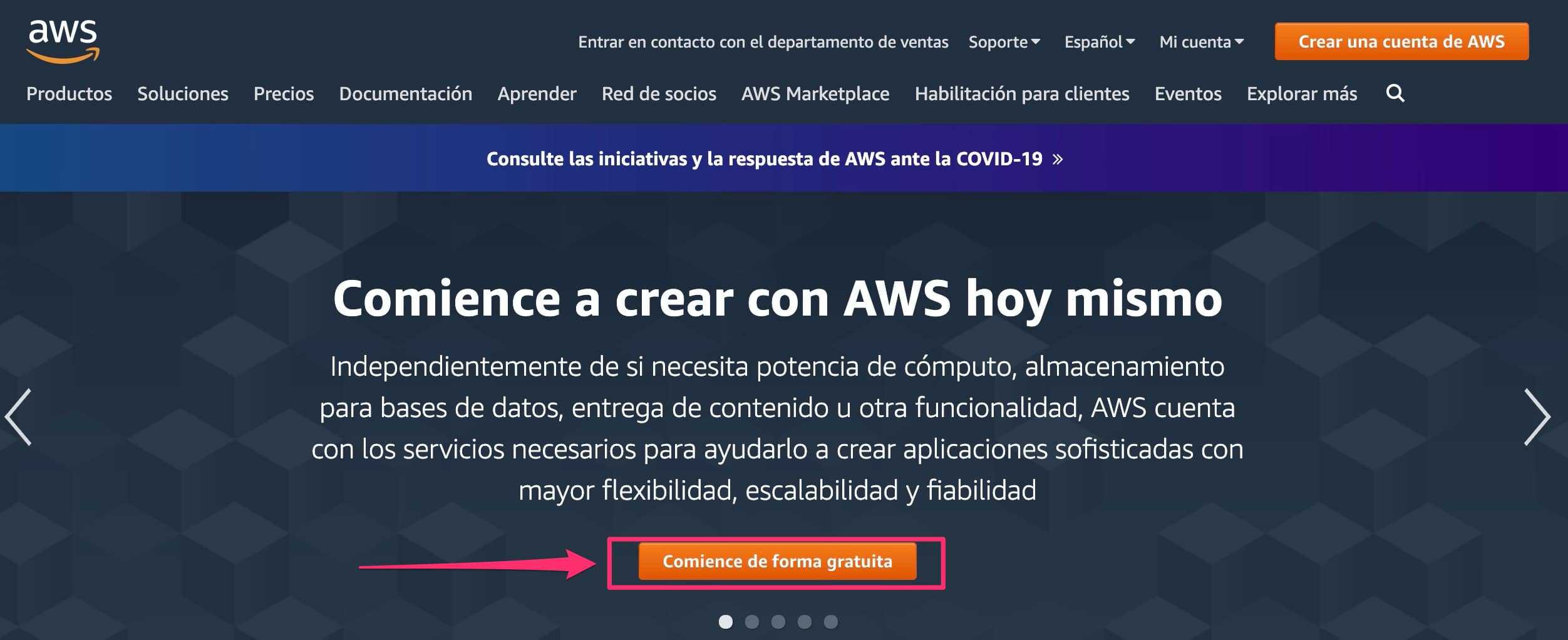
Kayıt olduktan sonra içeride bir çok hizmet olduğunu göreceksiniz.
Bu eğitim için sunduğumuz hizmet ilgilenen S3.
Yönetim konsolunda bir arama motorumuz var. S3 yazıp servise giriyoruz.
Yapmanız gereken ilk şey, adınızın olduğu üst kata çıkmak ve içeri girmek. Güvenlik kimlik bilgilerim.
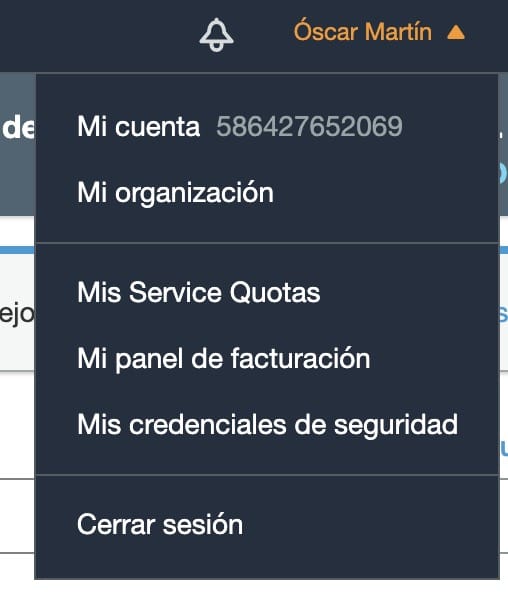
Bir sonraki ekranda Erişim Anahtarları (Erişim Anahtarı Kimliği ve Gizli Erişim Anahtarı) yazan seçeneğe gidiyoruz.
Ve burada benimki var. Yeni bir erişim anahtarı oluştur'a tıklarsınız.
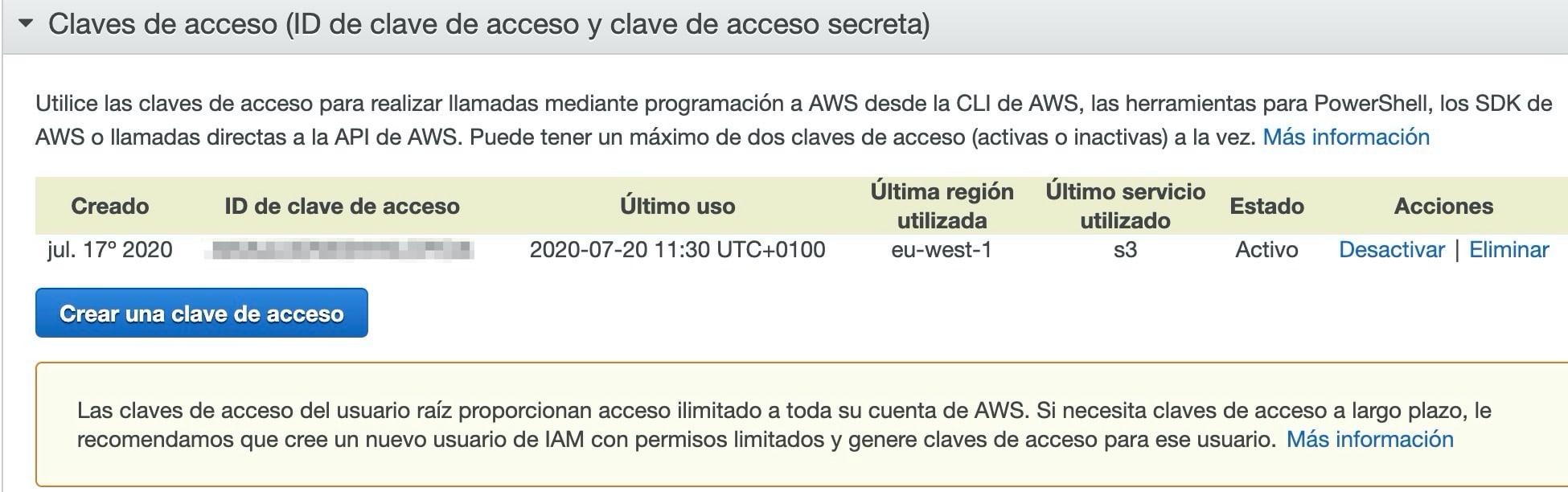
Size erişim kimliğini ve şifreyi verecek, güvende tutacak, çünkü o zaman bir daha göremeyeceksiniz.
Şimdi WordPress'inize geri dönün ve onu S3 Media Maestro ayarlarına yapıştırın:
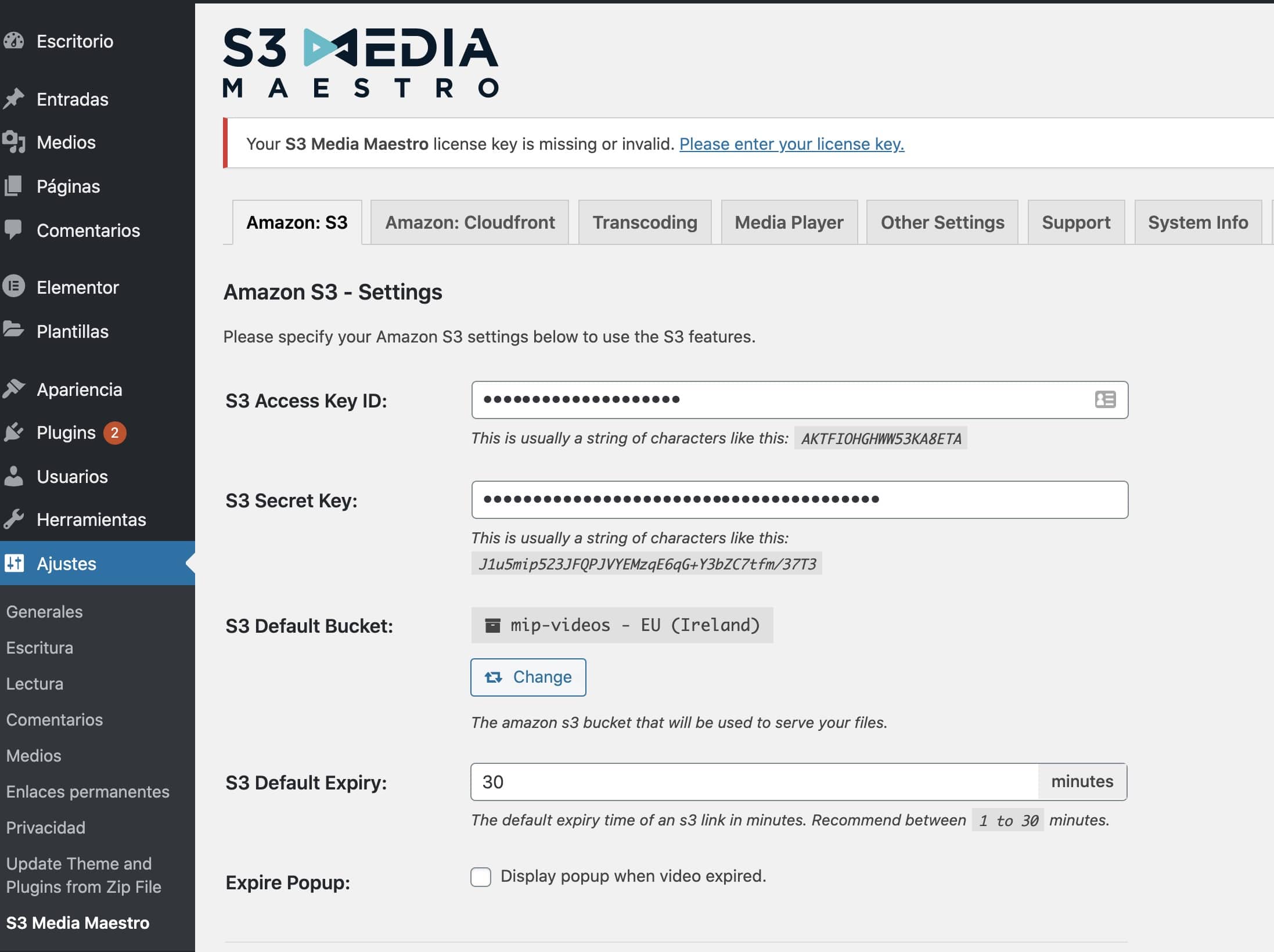
Yukarıdaki ekran görüntüsünde görebileceğiniz gibi, kimlik bilgileri eklendikten sonra varsayılan paket (konteyner) görünür.
Yani kullanacağımız videolar hangi konteynere eklenecek.
Değiştir'e tıklarsam, başka bir tane seçebilirim veya bu durumda onu oluşturabilirim:
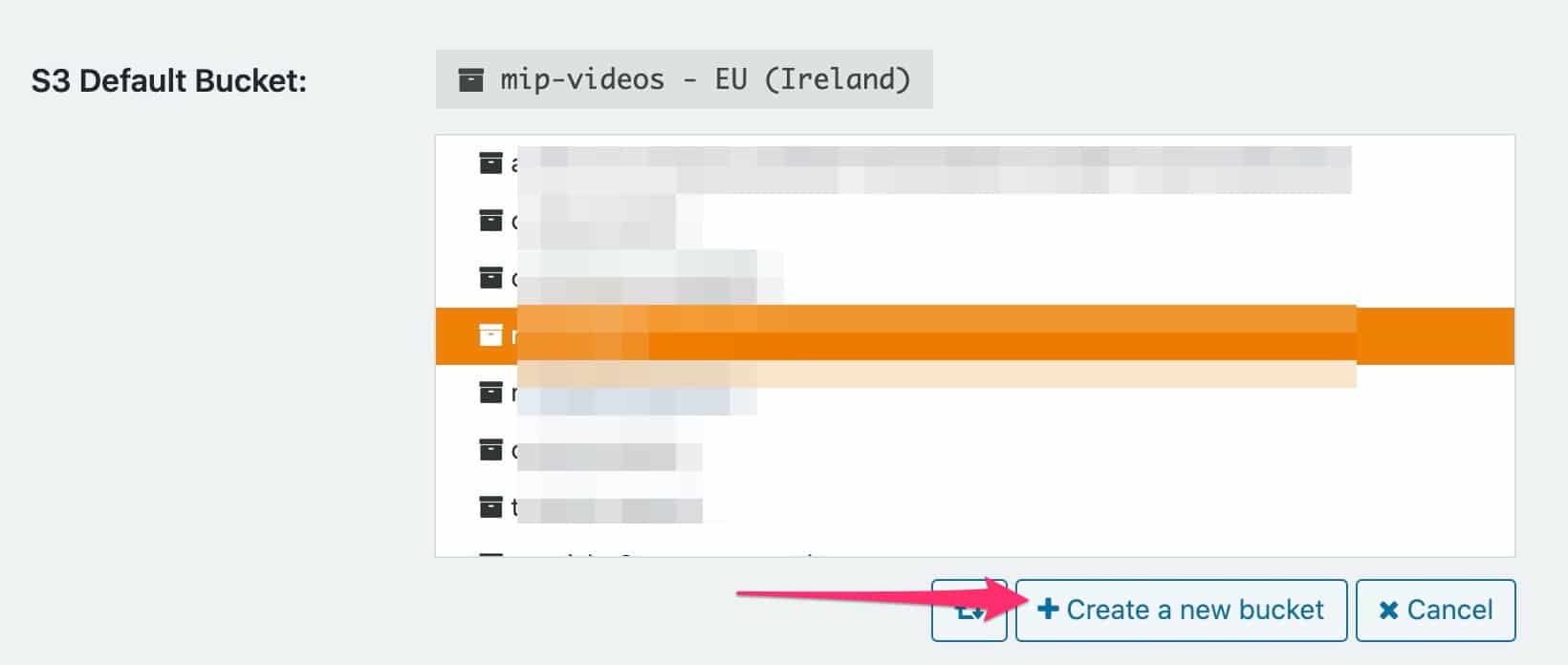
Yani içeriğinizle birlikte farklı kova veya kaplara sahip olabilirsiniz.
Varsayılan olarak bir tanesini seçmiştir ama başka biri olduğunu söyleyebilirim.
seçenek S3 Varsayılan Sona Erme Süresi dolmadan videonun ne kadar süreyle çalışmasını istediğimi değiştirebilirim.
Bu seçenek gerçekten iyidir, çünkü bir kullanıcı video url'sini bir başkasına geçirirse, süre zaten dolmuşsa çalışmayacaktır.
Bir gönderiye veya sayfaya S3 tarafından barındırılan bir video ekleyin
Bir gönderi veya sayfa oluşturacağız ve bir Gutenberg bloğu eklemek için + işaretine tıklıyorum:
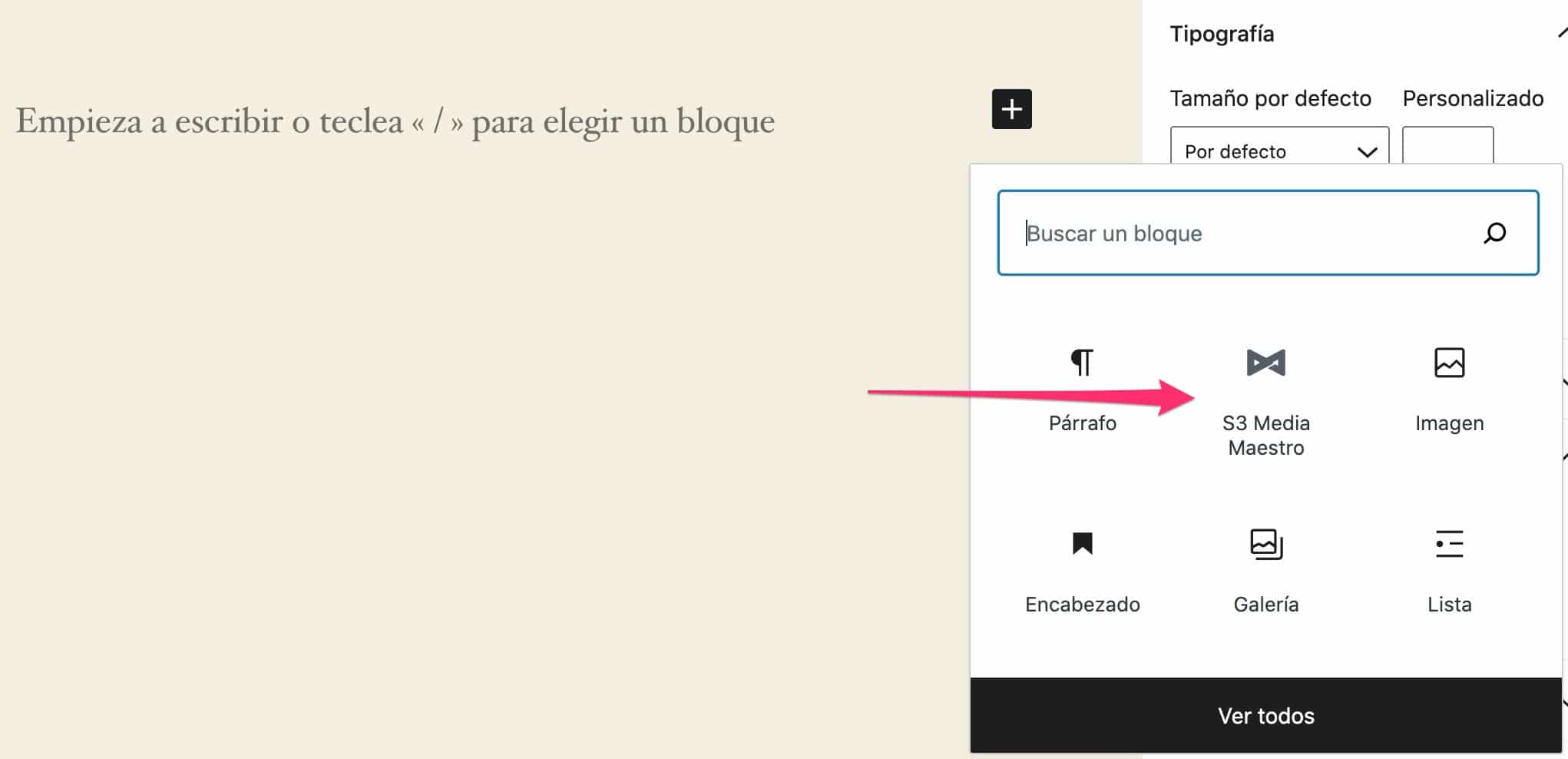
Metinle birlikte bir düğme görünür: S3 / Cloudfront Medyası Ekle tıklıyoruz ve videoyu eklemek için Amazon S3 seçenekleri beliriyor:
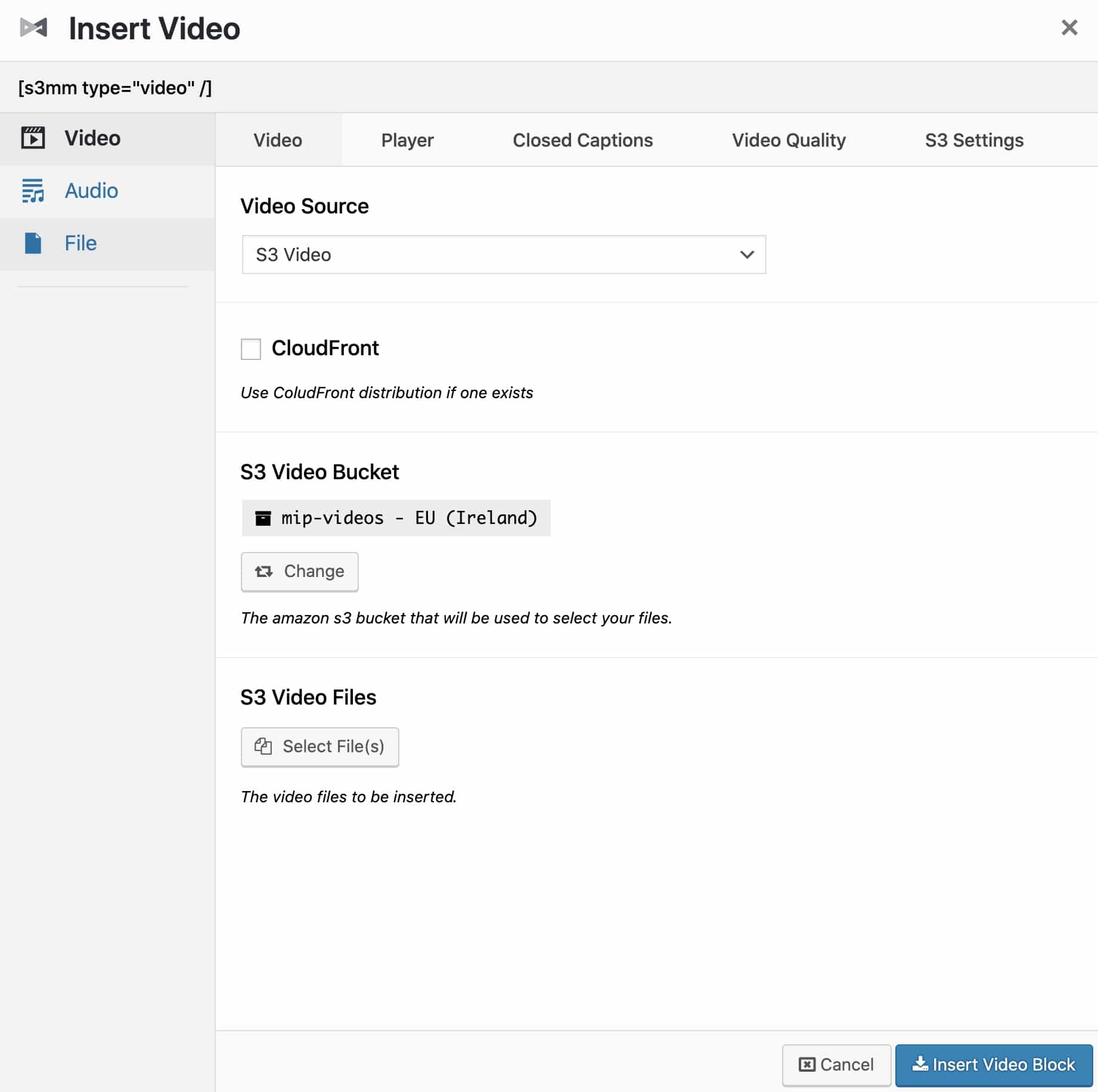
Bu ekranda sadece videonun barındırıldığı veya barındırmak istediğimiz kapsayıcıyı seçmemiz gerekiyor.
Yani daha önce Amazon S3'e yüklediğimiz bir videoyu seçebilir veya aynı pencereden üzerine tıklayarak yükleyebiliriz. Dosya Seç:
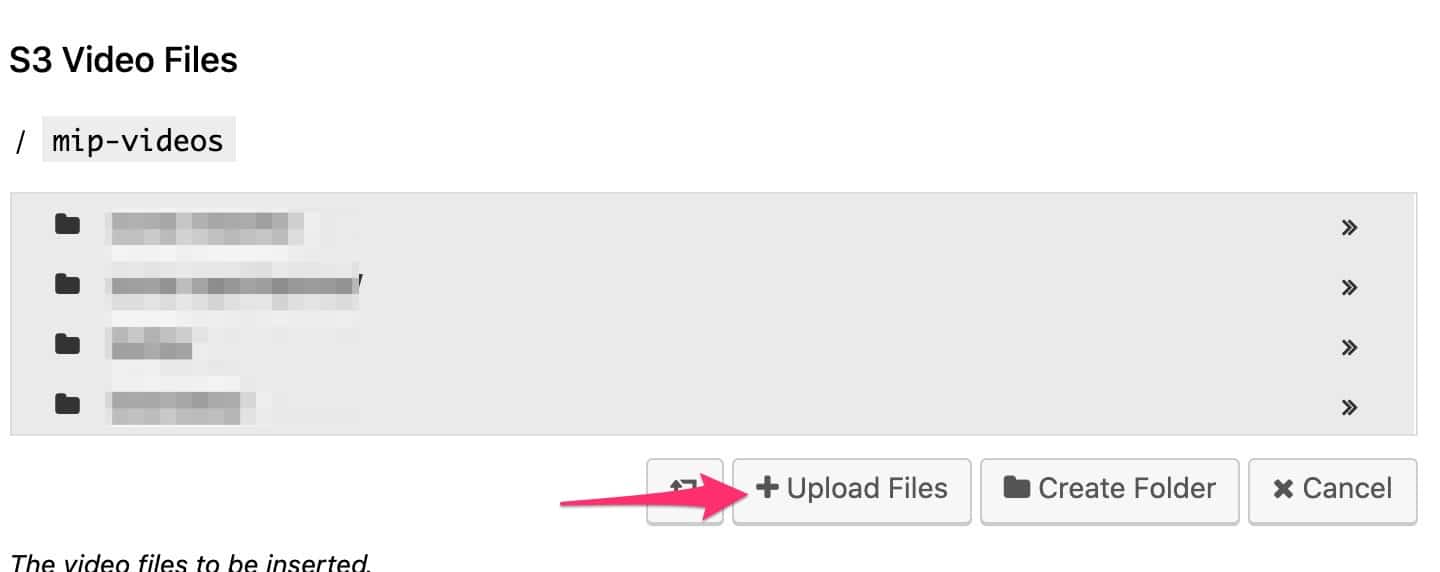
Bilgisayarımdaki video seçilip yüklendikten sonra üzerine tıklıyoruz. Video Bloğu Ekle ve video düzenleyicimizde görünecektir.
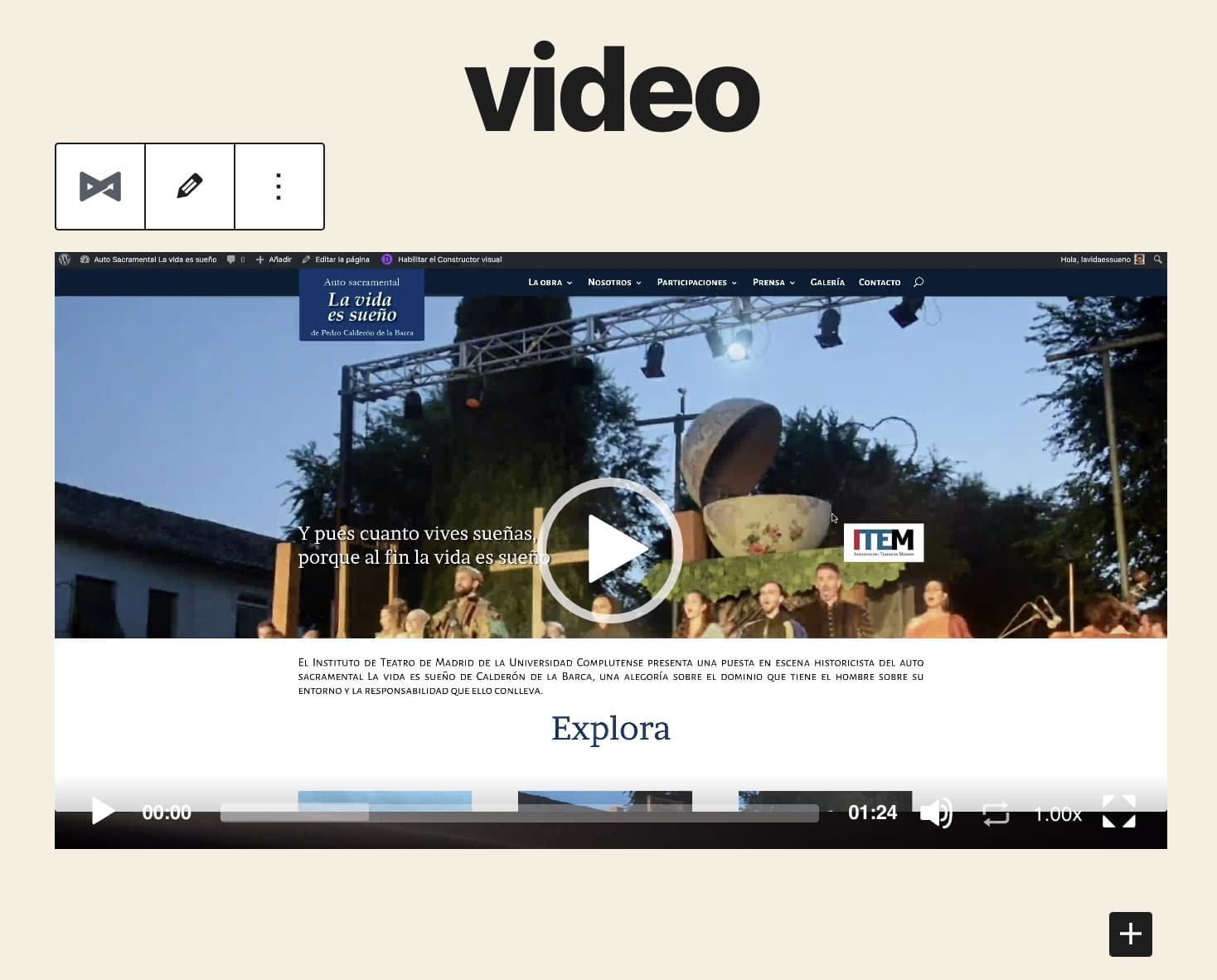
bakım Videonun seçilip seçilmemesi biraz kafa karıştırıcı.
Aptalca görünebilir ama bununla uğraştım. Seçildiğini bilmek için videonun turuncu bir arka plana sahip olduğundan emin olun:
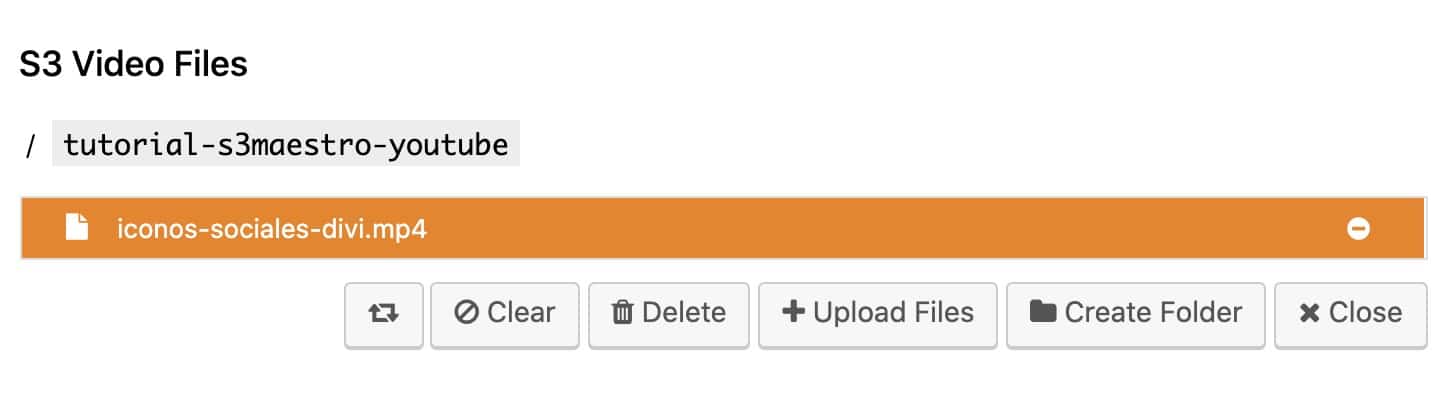
Girişi düzenlersem daha fazla görüntüleme seçeneğim olduğunu unutmayın. Varsayılan olarak gelen oyuncu olmaması için başka bir oyuncu seçebilirim:
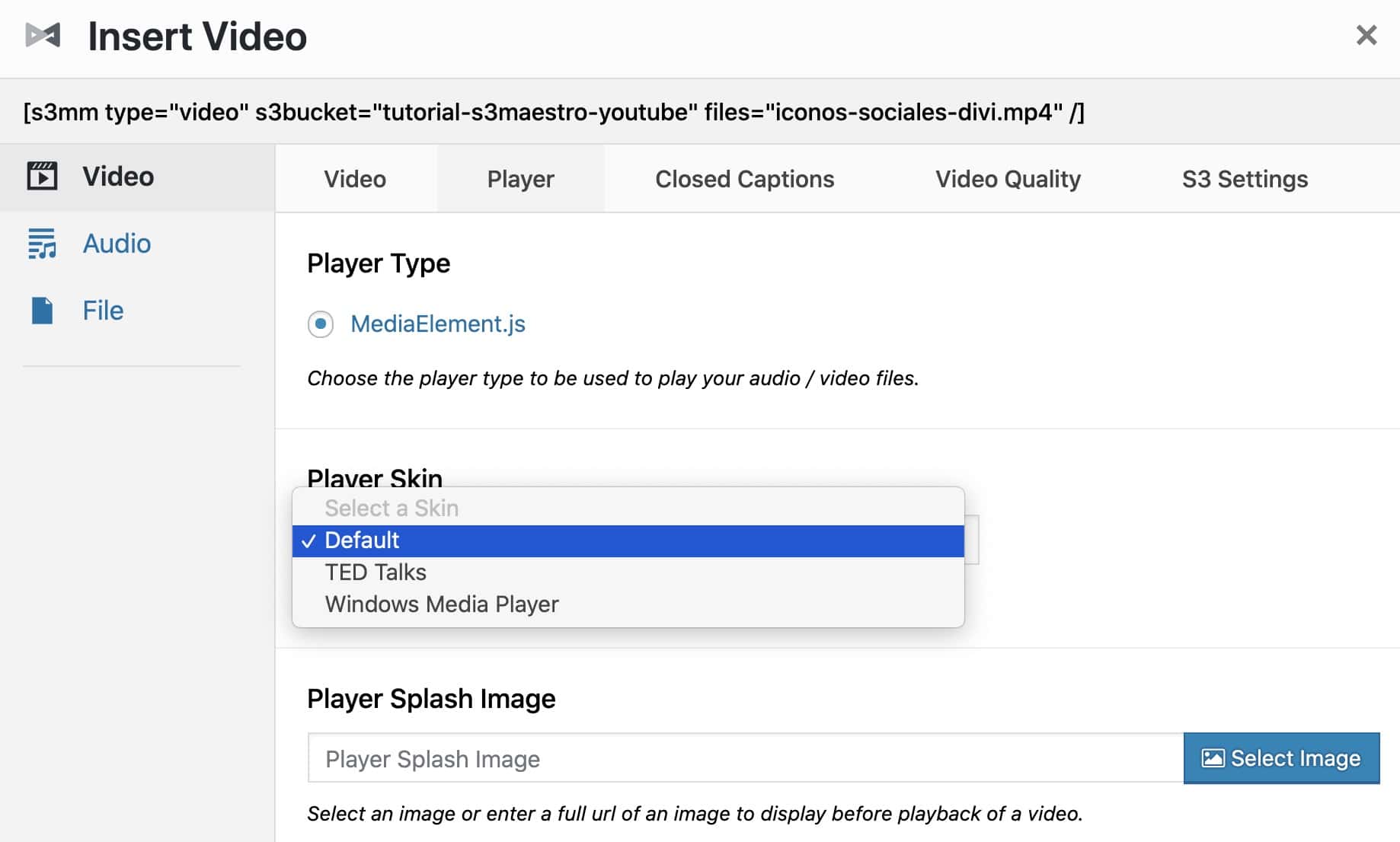
Bu durumda, farkı görebilmeniz için herhangi birini seçeceğim:
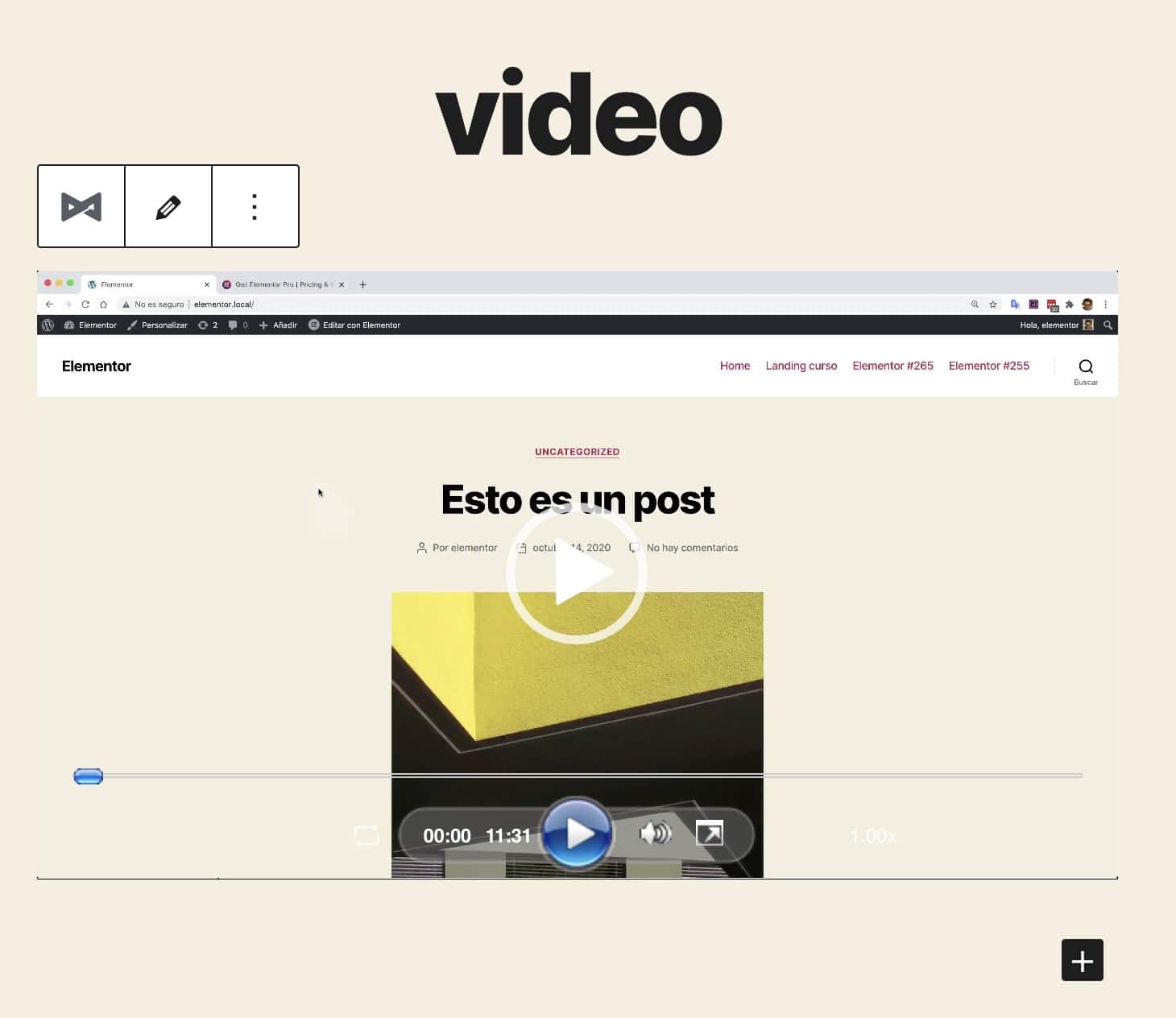
Gördüğünüz gibi, S3 Media Maestro eklentisi, web sitemize profesyonel olarak video ekleyebilmek için işimizi çok kolaylaştırıyor.
Umarım beğenmişsinizdir 😉